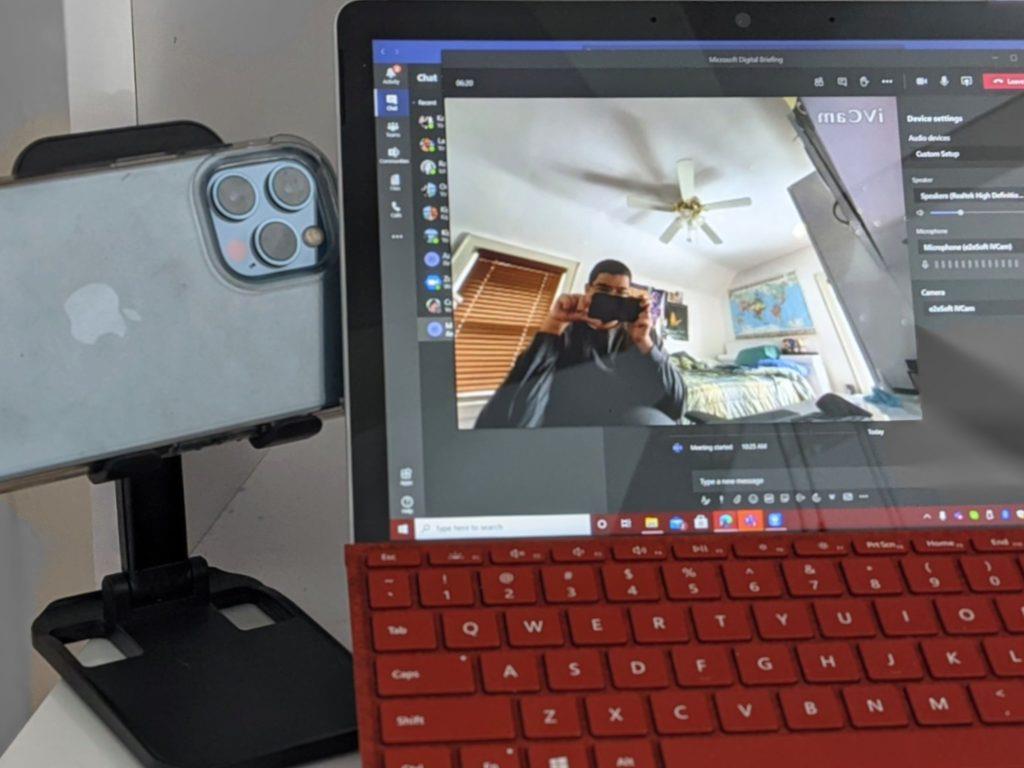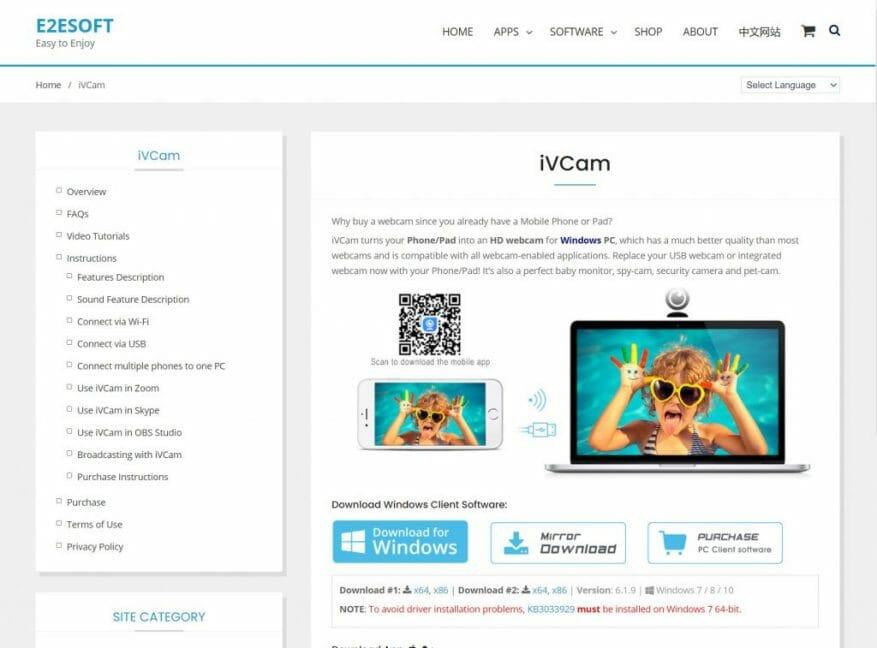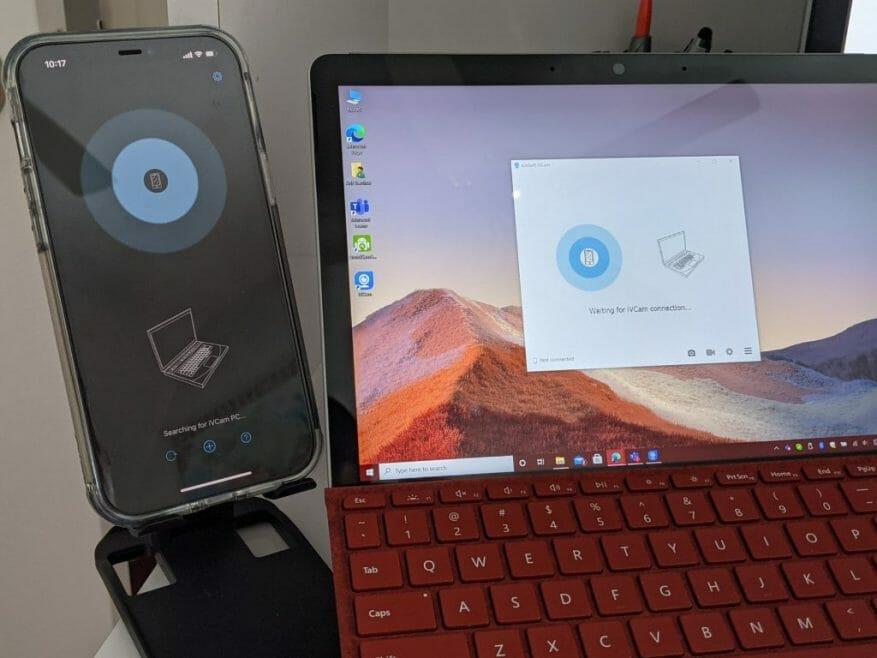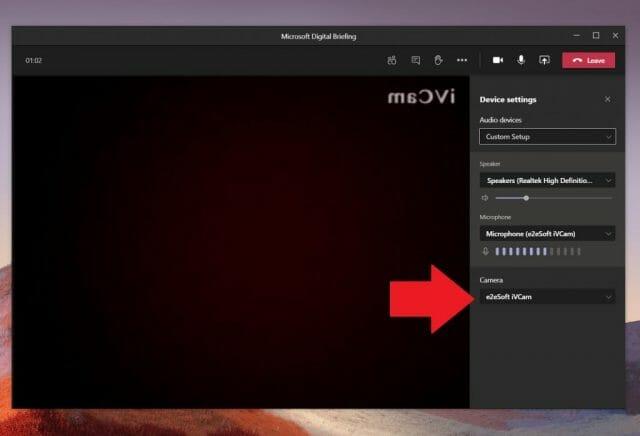Vi skrev nyligen om hur du kan använda en Android-telefon (eller till och med en Kinect!) som webbkamera i Microsoft Teams i Windows 10. Vi lovade att vi skulle följa upp för att förklara hur iPhone- eller iPad-användare kan göra detsamma, men genom en lite mer komplicerad process — och med vissa begränsningar. Så här är en titt på hur.
Förutsättningar
Precis som att använda en Android-telefon som webbkamera i Teams på Windows, kommer det att krävas en del programvara från tredje part för att använda en Apple-telefon eller surfplatta. Vi föreslår att du försöker gå med i mötet på din telefon innan du provar din telefon som webbkamera, eftersom det skulle vara det mest logiska.
Men om du verkligen vill ha en extern webbkamera som är din Apple-tillverkade telefon kan du ladda ner iVCam på din iPhone, iPad och PC för att komma igång. Observera att den kostnadsfria versionen av iVCam inte hörs på din iPhones mikrofon. Du måste använda en dedikerad mikrofon eller Bluetooth-öronsnäckor anslutna till din iPhone i stället. $20-versionen av appen på Windows 10 kommer att låsa upp dessa funktioner och ta bort annonserna som du ser på din iPhone-skärm när du använder appen. Det kan vara ett billigare köp för en del jämfört med att spendera på en ny webbkamera.
Installera och kör apparna
När du har laddat ner, se till att installera apparna på din iPhone, iPad och PC. På din PC, dubbelklicka bara för att starta iVCam efter att den har installerats. På en iPhone eller iPad letar du bara efter appen på din startskärm, startar den och ger den sedan behörigheterna. När du startar Windows 10-appen och har kört iPhone-appen ser du att Windows 10-appen börjar visa din iPhones kameraflöde.
När du ser kameraflödet köra behöver du bara byta kameraingång från Microsoft Teams. Gå till dina kamerainställningar under ett samtal genom att trycka på trepunktsknappen längst upp till höger på skärmen. Klicka sedan på Enhetsinställningar knapp.Från listan till höger på skärmen väljer du e2eSoft iVCam som din kameraingång.
Hur tycker du om Teams?
Tack vare iVCam såväl som DroidCam kan du njuta av att använda din iPhone och Android som webbkamera när en inte är tillgänglig för dig. Detta kommer sannolikt att hjälpa dig att få ut mycket mer av Teams. Det är därför vi påminner dig om att du kan kolla in vår dedikerade Microsoft Teams-hub för fler instruktioner, guider och tips och tricks precis som den här!
FAQ
Var kan jag ladda ner Microsoft Office Mobile-apparna?
Du kan nu ladda ner en enda Office-mobilapp (som kombinerar Word, Excel och PowerPoint) från App Store. Se även Vad kan du göra i Office-apparna med Microsoft 365 för mer information.
Vilka är de bästa apparna för Microsoft Office för iOS?
Office-appar för iOS. 1 ord. Skapa och redigera vackra dokument när du är på språng och läs dem bekvämt på vilken enhet som helst. 2 Excel. Lägg enkelt till formler, ändra ordning på kolumner och ändra storlek på tabeller på din mobila enhet eller surfplatta. 3 PowerPoint. 4 Utsikter. 5 OneNote. Fler föremål
Hur kommer jag åt Microsoft Office på min iPhone eller iPad?
Öppna valfri fristående mobil Office-app på din iPhone eller iPad (till exempel Excel). Logga in med ditt Microsoft-konto eller Microsoft 365 arbets- eller skolkonto och tryck sedan på Nästa. Logga in med ditt konto som är kopplat till din Microsoft 365 som drivs av 21Vianet-prenumeration. Om du inte har ett Microsoft-konto kan du skapa ett gratis.
Hur får jag Office 365 på min iPhone?
Office 365. Office 365 drivs av 21Vianet (Kina) Det finns två sätt att få Office på din iPhone: Du kan installera den nya Office-appen som kombinerar Word, Excel och PowerPoint i en enda app, och introducerar nya mobilcentrerade funktioner för att visa, redigera och dela filer utan att behöva växla mellan flera appar.
Hur fungerar office-appen för iOS?
Office-appen för iOS fungerar oberoende av alla enskilda Office-appar som du kanske redan har installerat på din iPhone (som Word, Excel eller PowerPoint).Du kan antingen behålla de enskilda Office-apparna på din iPhone eller ta bort dem för att återta lagringsutrymme – valet är ditt!
Hur kommer jag åt Microsoft 365 på min iPhone eller iPad?
Med en kvalificerad Microsoft 365-prenumeration får du också tillgång till premiumfunktioner. Öppna valfri fristående mobil Office-app på din iPhone eller iPad (till exempel Excel). Logga in med ditt Microsoft-konto eller Microsoft 365 arbets- eller skolkonto och tryck sedan på Nästa.
Kan jag använda Microsoft Office på min iPad?
Ljudspelaren laddas… Microsoft Office är nu tillgängligt som en enda enhetlig app för iPad-användare. Releasen innebär att användare av Apple-surfplattan nu kommer att kunna få åtkomst till Word, Excel och PowerPoint kombinerat i en app.
Hur får jag Microsoft Office på min iPhone?
Installera och konfigurera Office på en iPhone eller iPad. Det finns två sätt att få Office på din iPhone: Du kan installera den nya Office-appen som kombinerar Word, Excel och PowerPoint i en enda app, och introducerar nya mobilcentrerade funktioner för att visa, redigera och dela filer utan att behöva byta mellan flera appar.
Vad är nytt i Microsoft Office Mobile?
Den nya Office Mobile-appen kombinerar Word, Excel och PowerPoint med exklusiva funktioner för att göra den till din bästa produktivitetsapp för telefon, surfplatta – eller båda. Visa, redigera och dela filer utan att behöva växla mellan flera appar.
Vilka Microsoft Office Mobile-appar är tillgängliga på Windows 10?
Idag tillkännager vi tillgängligheten av Office Mobile-apparna på Windows 10. Word Mobile, Excel Mobile, PowerPoint Mobile och OneNote är mobilappar som är först med beröring, designade för produktivitet när du är på språng. De är tillgängliga idag på Windows-surfplattor.
Kan jag ladda ner Microsoft Office på min Android?
Nu tar det ett steg längre, Microsoft har släppt de kostnadsfria Office-apparna för Google Android-mobiltelefoner. Om du använder en mobiltelefon som körs på Google Android OS kan du installera och njuta av dessa Office-appar helt gratis.Följande 3 Office-appar är tillgängliga för nedladdning: Microsoft Word. Microsoft excel.
Hur registrerar jag mig för Microsoft Exchange på min iPhone?
På din Apple-enhets startskärm, gå till Inställningar och sedan Mail. Klicka sedan på Konton. Välj Lägg till konto och välj sedan Microsoft Exchange. Ange din e-postadress och en beskrivning av ditt konto och välj sedan Nästa. Välj alternativet Logga in i meddelandet som visas.
Hur ställer jag in Microsoft 365-e-post på min iPhone?
Den här handledningen beskriver hur du ställer in Microsoft 365-e-post på din iPhone eller iPad. OBS: För denna handledning kommer vi att använda [email protected] som vårt test-e-postkonto. Du måste ändra några av inställningarna för att matcha din inställning. På din Apple-enhets startskärm, gå till Inställningar och sedan Mail. Klicka sedan på Konton.
Vilken är den bästa kontorsprogramvaran för iOS-enheter?
Vi kommer också att presentera de bästa kontorsprogramvarorna för iOS-enheter. 1. Microsoft 365 Microsoft Office är fortfarande den mest allmänt förekommande kontorsprogramvaran på marknaden, och Microsoft 365 är den molnbaserade versionen som är enkel att använda från din iPhone eller iPad.